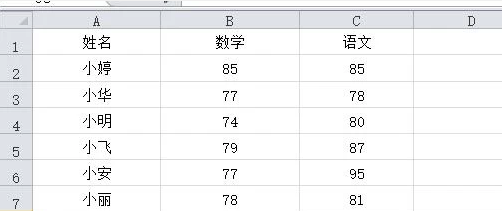1、首先,我们打开电脑,找到Excel2010

2、鼠标左键双击图标,打开软件,其界面如图所示

3、输入需要生成随机数据的表格
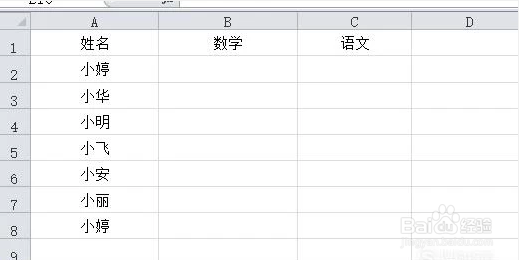
4、在·“数学”下面的单元格中输入【=RANDBETWEEN】

5、继续输入【(60,100)】60是随机数产生的上限,100则是随机数产生的下限

6、按enter键确定公式,如图随机数就产生了

7、选中刚刚产生的随机数,将光标移至单元格右下角,待光标变成一个小十字架

8、当光标变成十字架之后,按住鼠标左键,拖动腱懒幺冁鼠标,直至选中所有代填单元格之后再放手,如图,所有的随机数就生成了

9、如果觉得生成的数据不太好,按住F9可以刷新数据。如图,第二张图就是刷新之后的